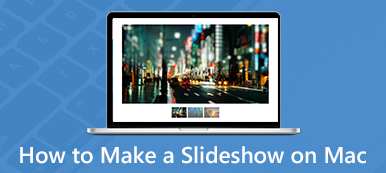Jeśli już pobrałeś niektóre pliki w formacie AVI, trudno jest odtwarzać i edytować pliki AVI na MacBooku. Jakie są najlepsze metody konwersji AVI na MP4 na komputerze Mac z oryginalną jakością wideo? W artykule wymieniono 5 najbardziej wydajnych konwerterów AVI na MP4 dla komputerów Mac. Niezależnie od tego, czy chcesz bezpłatnie przekonwertować pliki AVI, czy też transkodować wideo jako zawód, dowiedz się więcej o doskonałych funkcjach i odpowiednio wybierz żądaną.
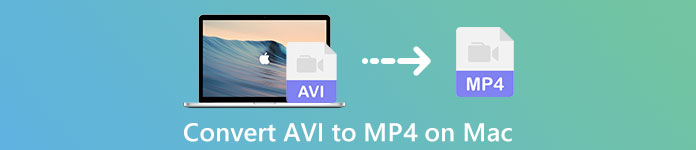
- Część 1: Profesjonalna metoda konwersji AVI na MP4 na komputerze Mac
- Część 2: 2 Najlepsze metody online do konwersji AVI na MP4 na komputerze Mac
- Część 3: Najlepsze metody 2 do konwersji AVI na MP4 na komputerze Mac za darmo
- Część 4: Często zadawane pytania dotyczące konwersji AVI do MP4 na komputerze Mac
Część 1: Profesjonalna metoda konwersji AVI na MP4 na komputerze Mac
Apeaksoft Video Converter Ultimate to wszechstronny konwerter AVI na MP4 dla komputerów Mac, za pomocą którego można dostosowywać ustawienia wideo / audio, poprawiać jakość wideo, stosować różne efekty wideo, kompresować pliki wideo, a nawet łączyć wiele klipów w jeden. Co więcej, możesz również użyć akceleracji sprzętowej, aby przekonwertować AVI na MP4 na komputerze Mac z dużą prędkością.

4,000,000 + Pliki do pobrania
Konwertuj AVI na MP4, MP4 HD, 4K MP4, a nawet kompatybilne urządzenia.
Dostosuj liczbę klatek na sekundę, szybkość transmisji, częstotliwość próbkowania, kodek audio i inne ustawienia.
Zapewnij 4 różne metody poprawy jakości wideo i redukcji szumów.
Edytuj filmy, dodaj znak wodny, zastosuj filtry wideo i skompresuj wideo AVI.
Krok 1Po zainstalowaniu konwertera AVI na MP4 dla komputerów Mac możesz uruchomić program i kliknąć plik Dodaj plik przycisk, aby dodać wideo AVI do programu. Ponadto możesz również wyświetlić podgląd pliku AVI we wbudowanym oknie w lewym menu.

Krok 2Kliknij Profil menu i wybierz format wyjściowy jako MP4. Możesz także wybrać pliki 4K MP4 lub MP4 HD. Ponadto możesz także kliknąć opcję Ustawienia, aby dostosować liczbę klatek na sekundę, częstotliwość próbkowania, szybkość transmisji bitów, kodek audio i inne.

Krok 3Jeśli potrzebujesz tylko zamienić część pliku AVI na MP4, możesz kliknąć menu Przytnij, aby wybrać punkt początkowy i punkt końcowy, aby przyciąć żądaną część pliku AVI. Umożliwia także stosowanie różnych efektów wideo, w tym filtrów 3D za pomocą kliknięć.
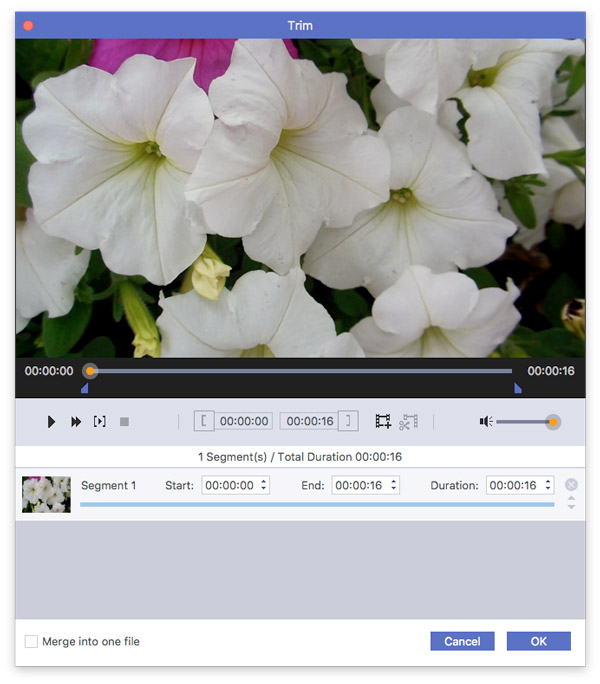
Krok 4Kiedy będziesz gotowy, możesz wybrać folder docelowy dla pliku wyjściowego. Kliknij konwertować po prawej stronie, aby automatycznie przekonwertować AVI na MP4 na komputerze Mac. Cały proces konwersji zajmuje tylko krótki czas.
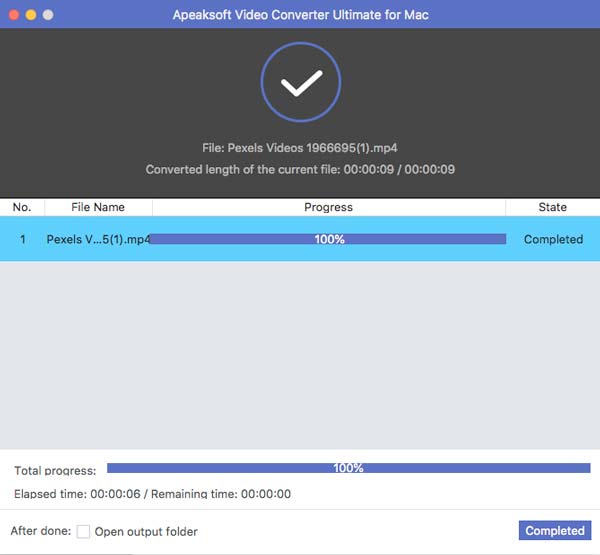
Część 2: 2 Najlepsze metody online do konwersji AVI na MP4 na komputerze Mac
Metoda 1: Jak przekonwertować AVI na MP4 za pomocą bezpłatnego internetowego konwertera wideo
Darmowy internetowy konwerter wideo to darmowy internetowy konwerter AVI na MP4 bez żadnych ograniczeń. Umożliwia dostosowanie różnych ustawień audio i wideo za pomocą różnych opcji. Co więcej, możesz także przesłać pliki MP4 do YouTube i innych witryn do przesyłania strumieniowego online.
Krok 1Przejdź do konwertera wideo online i kliknij Dodaj plik do konwersji przycisk, aby pobrać instalator. Po zainstalowaniu programu uruchamiającego Apeaksoft możesz kliknąć plik Dodaj plik do konwersji aby zaimportować plik AVI.
Krok 2Po zaimportowaniu pliku AVI możesz wybrać MP4 jako format wyjściowy. Ponadto możesz również kliknąć plik Sprzęt przycisk, aby dostosować liczbę klatek na sekundę, rozdzielczość wideo, kodek audio i inne.
Krok 3Kiedy będziesz gotowy, kliknij konwertować przycisk, aby rozpocząć konwersję AVI do MP4 online za darmo. Posiada zaawansowany algorytm konwertowania plików z dużą prędkością online.
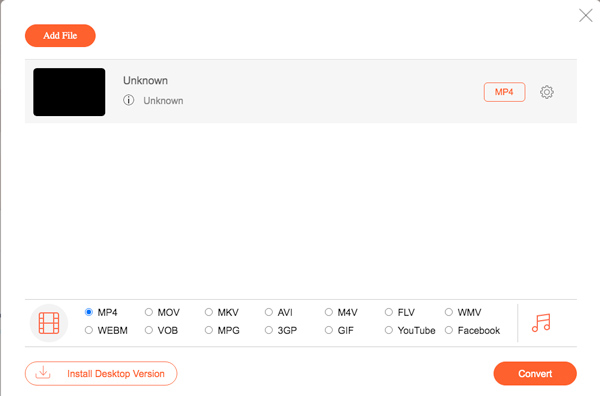
Metoda 2: Jak przekonwertować AVI na MP4 za pomocą internetowego konwertera wideo
Online Video Converter to kolejny popularny internetowy konwerter AVI na MP4. Oprócz podstawowych funkcji konwersji możesz również przekonwertować łącze wideo do żądanego formatu wideo, a nawet zrzut ekranu żądanego wideo.
Krok 1Odwiedź internetowy konwerter AVI na MP4, możesz wybrać plik KONWERTUJ PLIK WIDEO menu, aby wejść do okien konwersji, możesz albo wpisać adres URL pliku MKV, albo wybrać z komputera.
Krok 2Następnie możesz wybrać MP4 jako format wyjściowy. Umożliwia dostosowanie różnych ustawień plików audio i wideo, takich jak kodek wideo, liczba klatek na sekundę i inne.
Krok 3Następnie możesz po prostu kliknąć konwertować przycisk, aby rozpocząć konwersję AVI do MP4. Możesz po prostu zapisać plik na swoim komputerze po zakończeniu konwersji.

Część 3: Najlepsze metody 2 do konwersji AVI na MP4 na komputerze Mac za darmo
Metoda 3: Jak przekonwertować AVI na MP4 za pomocą VLC Media Player
VLC Media Player to więcej niż popularny odtwarzacz wideo dla komputerów Mac, ale umożliwia także łatwą konwersję AVI do MP4 na komputerze Mac. Istnieją jednak ograniczone funkcje edycji i konwersji, które umożliwiają konwersję niektórych prostych plików AVI.
Krok 1Uruchom VLC Media Player, możesz go uruchomić i kliknąć Media menu i wybierz Konwersja / Save opcja. Możesz kliknąć Otwarte media aby załadować pliki AVI do programu.
Krok 2Wybierz Video - H.264 + MP3 (MP4) jako format wyjściowy. Następnie możesz kliknąć Dostosuj opcja dostosowania FPS, kodeka wideo i innych ustawień audio i wideo.
Krok 3Następnie możesz wybrać folder docelowy dla pliku wyjściowego. Na koniec kliknij Start , aby zapisać wideo AVI do MP4 na MacBooku w ciągu kilku sekund.
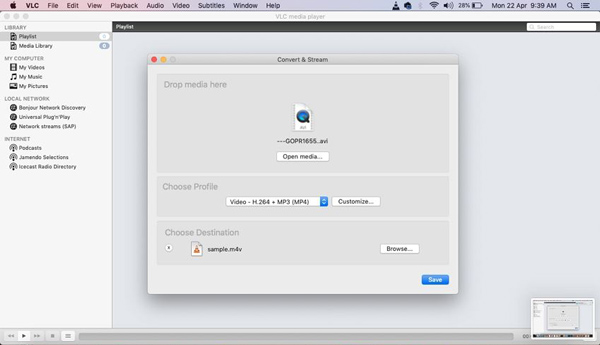
Metoda 4: Czy można przekonwertować AVI na MP4 przez QuickTime
QuickTime to kolejna prosta metoda konwersji AVI do MP4 na MacBooku bez instalowania dodatkowego oprogramowania. Oprócz podstawowych funkcji odtwarzania możesz również użyć QuickTime Player do nagrywania ekranu / dźwięku i łatwo je konwertować.
Krok 1Uruchom QuickTime Player na swoim MacBooku, możesz kliknąć filet menu i wybierz Otwórz plik aby zaimportować pliki wideo AVI do programu, który chcesz przekonwertować.
Krok 2Po zaimportowaniu pliku możesz kliknąć menu Plik i wybrać plik Export opcja. Następnie możesz kliknąć Eksportuj jako a następnie wybierz Film do MPEG-4 opcja zapisania AVI jako MP4 na Macu.
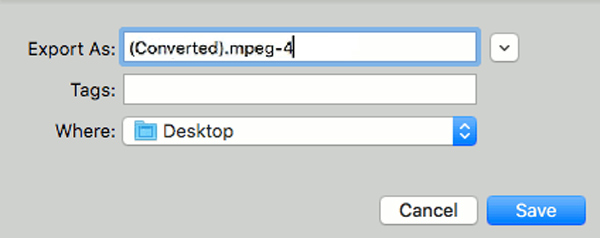
Część 4: Często zadawane pytania dotyczące konwersji AVI do MP4 na komputerze Mac
1. Co to jest format pliku AVI?
AVI to format kontenera multimedialnego, zawierający dane audio i wideo. Format AVI zapewnia doskonałą wierność wideo i możliwość kompresji. Ze względu na dostępność dużej liczby kodeków łatwo jest uzyskać współczynniki kompresji wymagane dla formatu AVI.
2. Dlaczego warto przekonwertować AVI na MP4 na komputerze Mac?
Pliki AVI zawsze zajmują więcej miejsca niż pliki MP4. W porównaniu z formatem AVI MP4 jest kompatybilny z większością odtwarzaczy multimedialnych. Co więcej, jeśli chcesz udostępnić plik AVI w serwisach społecznościowych, powinieneś wcześniej przekonwertować AVI na MP4 na komputerze Mac.
3. Czy konwersja AVI do MP4 online jest bezpieczna?
Tak. Kiedy musisz przekonwertować AVI na MP4 online, możesz wybrać darmowy internetowy konwerter wideo Apeaksoft, który umożliwia konwersję plików bez połączenia Wi-Fi. Zawsze możesz z łatwością uzyskać żądany film z najwyższym poziomem bezpieczeństwa.
Wnioski
Oto metody 5 do konwersji AVI na MP4 na komputerze Mac. Po prostu dowiedz się więcej szczegółów o procesie i odpowiednio wybierz żądany. Czy z artykułu możesz pobrać swój ulubiony konwerter wideo AVI na MP4 dla komputerów Mac? Jeśli masz jakieś pytania, zostaw tutaj swoje komentarze.